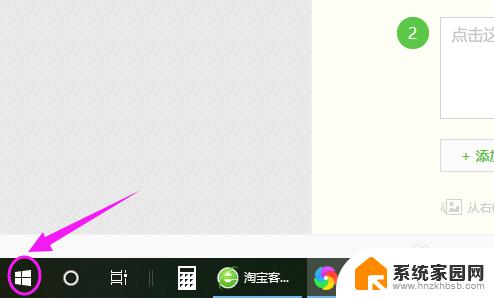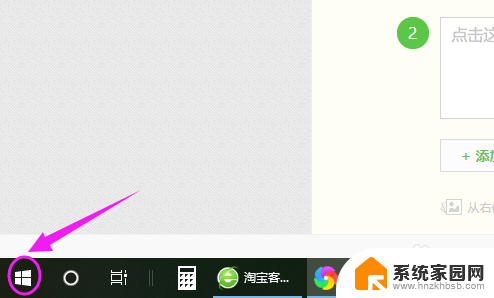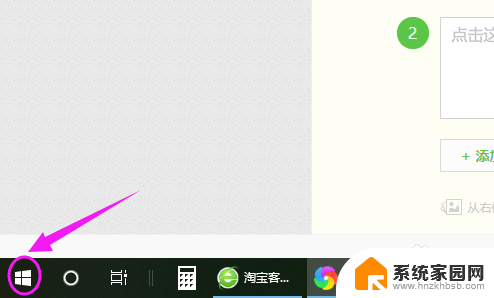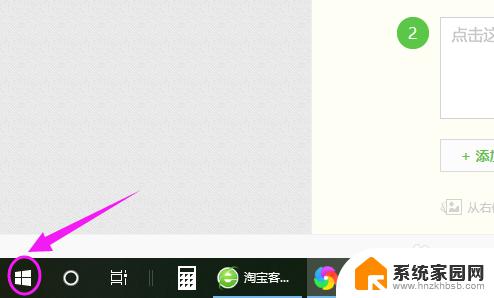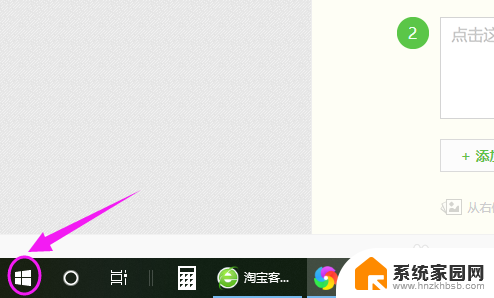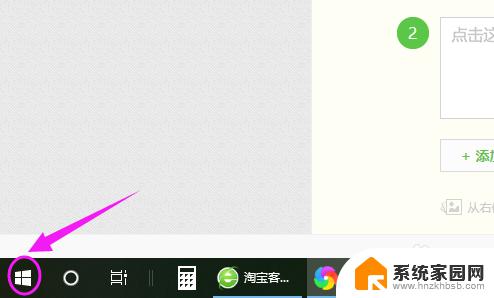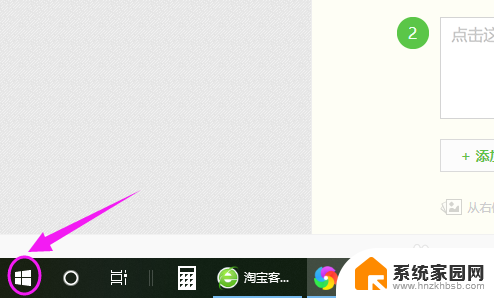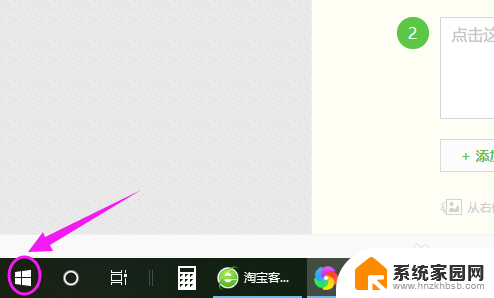电脑如何切换搜狗输入法 win10如何设置搜狗输入法为默认输入法
更新时间:2024-05-20 12:09:38作者:yang
在日常使用电脑的过程中,输入法是我们必不可少的工具之一,而在Win10系统中,搜狗输入法作为一款常用的输入工具,可以为我们提供更加便捷的输入体验。但是许多用户可能会遇到一个问题,即如何将搜狗输入法设置为默认输入法。下面我们就来详细介绍一下电脑如何切换搜狗输入法,并且如何在Win10系统中设置搜狗输入法为默认输入法。
方法如下:
1.要设置默认输入法为搜狗输入法,点开【win10图标】。如图。
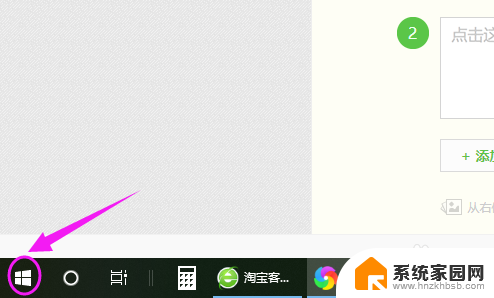
2.接着左侧小弹窗里按【设置】,如图。
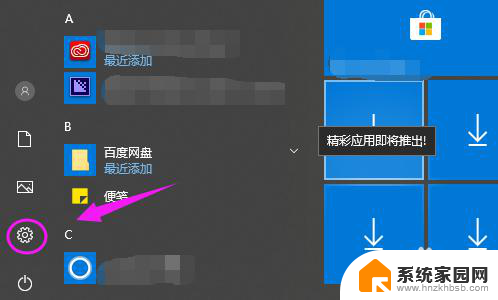
3.我们接着点下【时间和语言】,如图。
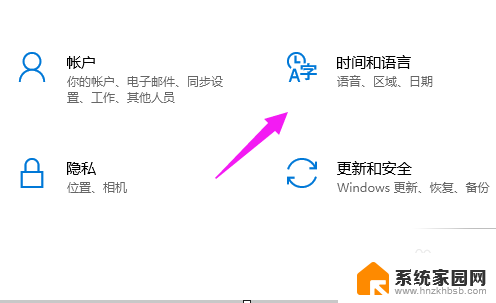
4.【时间和语言】主页,我们点【区域和语言】。如图。
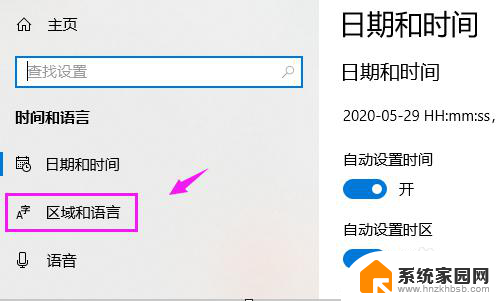
5.接着界面右侧点【高级键盘设置】,如图。
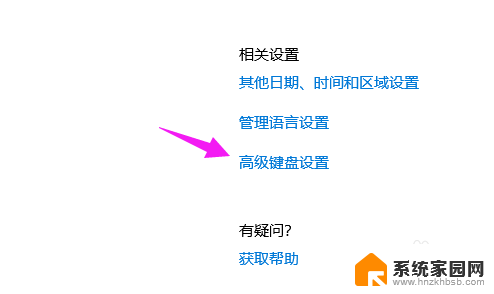
6.我们点【替代默认输入法】,如图。
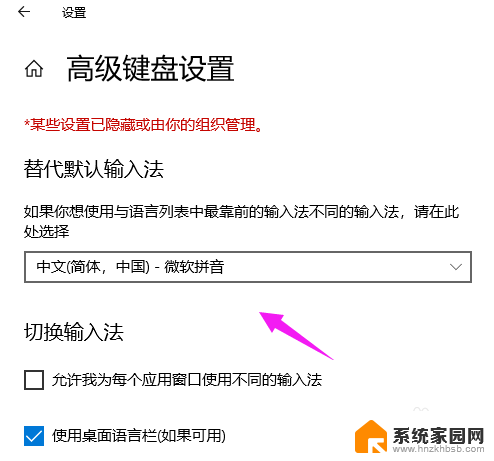
7.我们就可以切换为【搜狗输入法】,如图。
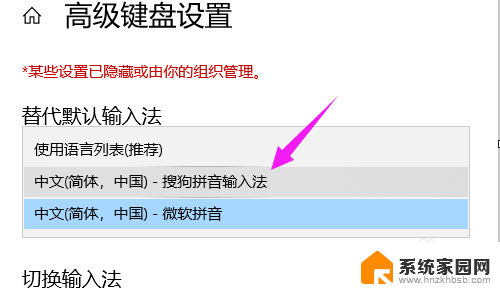
以上是关于如何切换搜狗输入法的全部内容,如果你遇到了这种问题,可以尝试根据以上方法解决,希望这对你有所帮助。